À propos de la gestion des équipes avec Enterprise Managed Users
avec Enterprise Managed Users, vous pouvez gérer l'appartenance des équipes et des organisations au sein de votre entreprise par le biais de votre IdP en connectant les équipes sur GitHub avec les groupes sur votre IdP. Quand vous connectez une équipe de l’une des organisations de votre entreprise à un groupe d’IdP, les modifications d’appartenance à partir du groupe d’IdP sont reflétées automatiquement dans votre entreprise, ce qui réduit la nécessité d’effectuer des mises à jour manuelles et de rédiger des scripts personnalisés.
Lorsqu’une modification apportée à un groupe IdP ou une nouvelle connexion d’équipe amène un utilisateur à rejoindre une équipe dans une organisation dont il n’était pas déjà membre, l’utilisateur sera automatiquement ajouté à l’organisation. Quand vous déconnectez un groupe d’une équipe, les utilisateurs qui sont devenus membres de l’organisation par le biais de l’appartenance à l’équipe sont supprimés de l’organisation si leur appartenance à l’organisation ne leur est pas affectée d’une autre manière.
Note
Les propriétaires d’organisation peuvent également ajouter manuellement des utilisateurs aux organisations, tant que les comptes ont déjà été provisionnés via SCIM.
Quand l’appartenance au groupe change sur votre IdP, celui-ci envoie une demande SCIM avec les modifications à GitHub selon la planification déterminée par votre IdP. Il se peut donc que la modification ne soit pas immédiate. Toutes les requêtes qui modifient l’appartenance à l’équipe ou à l’organisation sont inscrites dans le journal d’audit comme modifications apportées par le compte utilisé pour configurer le provisionnement d’utilisateur.
GitHub exécute également un travail de rapprochement une fois par jour qui synchronise l’appartenance à l’équipe avec l’appartenance au groupe IdP stockée sur GitHub, en fonction des informations précédemment envoyées par le fournisseur d’identité via SCIM. Si ce travail détecte qu’un utilisateur est membre d’un groupe fournisseur d’identité dans l’entreprise, mais qu’il n’est pas membre de l’équipe mappée ni de son organisation, le travail tente d’ajouter l’utilisateur à l’organisation et à l’équipe.
Les équipes connectées à des groupes d’idP ne peuvent pas être parentes d’autres équipes ni enfants d’une autre équipe. Si l’équipe que vous souhaitez connecter à un groupe d’IdP est une équipe parente ou enfant, nous vous recommandons de créer une équipe ou de supprimer les relations imbriquées qui font de votre équipe une équipe parente.
Pour gérer l’accès au référentiel pour n’importe quelle équipe de votre entreprise, y compris les équipes connectées à un groupe IdP, vous devez apporter des modifications à GitHub. Pour plus d’informations, consultez « Gestion de l’accès de l’équipe à un dépôt de l’organisation ».
Conditions requises pour connecter des groupes d’IdP à des équipes
Avant de pouvoir connecter un groupe IdP à une équipe sur GitHub, vous devez attribuer le groupe à l’application GitHub Enterprise Managed User dans votre IdP. Pour plus d’informations, consultez « Configurer l’approvisionnement SCIM pour les utilisateurs gérés par l’entreprise ».
Vous pouvez connecter une équipe de votre entreprise à un groupe d’IdP. Vous pouvez affecter le même groupe d’IdP à plusieurs équipes de votre entreprise.
Si vous connectez une équipe existante à un groupe d’IdP, vous devez d’abord supprimer les membres qui ont été ajoutés manuellement. Après la connexion d’une équipe de votre entreprise à un groupe d’IdP, l’administrateur de votre idP doit modifier l’appartenance à l’équipe par le biais du fournisseur d’identité. Vous ne pouvez pas gérer l’appartenance à l’équipe directement sur GitHub.
Si vous utilisez Microsoft Entra ID (précédemment appelé Azure AD) comme IdP, vous pouvez uniquement connecter une équipe à un groupe de sécurité. Les appartenances aux groupes imbriqués et aux groupes Microsoft 365 ne sont pas prises en charge.
Création d’une équipe connectée à un groupe d’IdP
Tout membre d’une organisation peut créer une équipe et la connecter à un groupe d’IdP.
-
Dans le coin supérieur droit de GitHub, sélectionnez votre photo de profil, puis cliquez sur Vos organisations.
-
Cliquez sur le nom de votre organisation.
-
Sous le nom de votre organisation, cliquez sur Équipes.

-
En haut de la page, cliquez sur Nouvelle équipe.
-
Sous « Créer une équipe », tapez le nom de votre nouvelle équipe.
-
Dans le champ « Description », vous pouvez taper la description de l’équipe.
-
Pour connecter une équipe, sous « Groupes de fournisseurs d’identité », sélectionnez le menu déroulant Sélectionner les groupes et cliquez sur l’équipe que vous souhaitez connecter.
-
Sous « Visibilité de l’équipe », sélectionnez une visibilité pour l’équipe.
-
Cliquez sur Créer une équipe.
Gestion de la connexion entre une équipe existante et un groupe d’IdP
Les propriétaires d’organisations peuvent gérer la connexion existante entre un groupe IdP et une équipe.{ % ifversion ghec %} Si votre entreprise n’utilise pas comptes d’utilisateur managés, les responsable d’équipe peuvent également gérer la connexion.{ % endif %}
Note
Avant de connecter une équipe existante sur GitHub à un groupe d’idP pour la première fois, vous devez supprimer tous les membres de l’équipe sur GitHub. Pour plus d’informations, consultez « Suppression de membres d’organisation d’une équipe ».
-
En haut à droite de GitHub, cliquez sur votre photo de profil, puis sur Votre profil.

-
Dans le coin supérieur droit de GitHub, sélectionnez votre photo de profil, puis cliquez sur Vos organisations.
-
Sous le nom de votre organisation, cliquez sur Équipes.

-
Cliquez sur le nom de l’équipe.
-
En haut de la page de l’équipe, cliquez sur Paramètres.

-
Si vous le souhaitez, sous « Groupe de fournisseur d’identité », à droite du groupe d’IdP que vous souhaitez déconnecter, cliquez sur .

-
Pour connecter un groupe d’IdP, sous « Groupe de fournisseur d’identité », sélectionnez le menu déroulant, puis cliquez sur un groupe de fournisseur d’identité dans la liste.
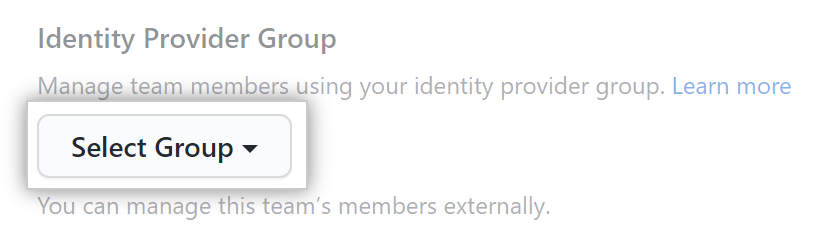
-
Cliquez sur Save changes.
Voir les groupes d’IdP, l’appartenance aux groupes et les équipes connectées
Les propriétaires d’entreprise peuvent passer en revue une liste des groupes IdP, les appartenances de chaque groupe et toutes les équipes connectées à chaque groupe. Les groupes IdP et les appartenances répertoriés dans cet affichage sont basés sur les informations envoyées par le fournisseur d’identité à GitHub via SCIM. Vous devez modifier l’appartenance à un groupe sur votre fournisseur d’identité.
- Dans le coin supérieur droit de GitHub, cliquez sur votre photo de profil.
- En fonction de votre environnement, cliquez sur Votre entreprise ou sur Vos entreprises, puis cliquez sur l'entreprise que vous souhaitez consulter.
- Pour consulter la liste des groupes d’IdP, dans la barre latérale gauche, cliquez sur Fournisseur d’identité.
- Pour voir les membres et les équipes connectés à un groupe d’IdP, cliquez sur le nom du groupe.
-
- Sous fournisseur d’identité, cliquez sur Groupes.
- Pour voir les équipes connectées au groupe d’IdP, cliquez sur Équipes.
Si une équipe ne peut pas synchroniser avec le groupe sur votre IdP, l’équipe affichera une erreur. Pour plus d’informations, consultez « Dépannage des problèmes d’appartenance à l’équipe avec des groupes de fournisseur d’identité ».
Supprimer des membres d’organisations
La façon dont un membre est ajouté à une organisation appartenant à votre entreprise détermine comment il doit être supprimé d’une organisation.
- Si un membre a été ajouté à une organisation manuellement, vous devez le supprimer manuellement. S’il est désattribué de la relative application GitHub Enterprise Managed User sur votre IdP, il sera suspendu mais pas supprimé de l’organisation.
- Si un utilisateur est devenu membre d’une organisation parce qu’il a été ajouté à des groupes d’IdP mappés, supprimez-le de tous les groupes d’IdP mappés associés à l’organisation.
Pour découvrir comment un membre a été ajouté à une organisation, vous pouvez filtrer sur la liste des membres par type. Consultez Visualisation des personnes dans votre entreprise.